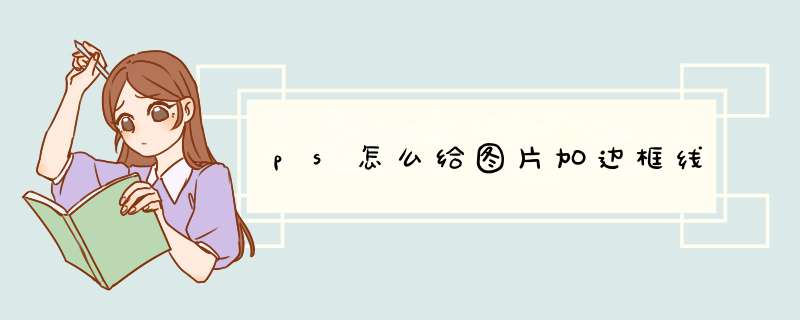
1.打开PS,并在PS中放入需要加边框的图片。
2.右键图层,选择混合选项中的描边。
3.按需要选择内部或者外部描边,调整描边大小保存即可。
4.根据以上步骤即可在PS中给图片加边框线。
注意事项/总结
1.图形边框可以选择外部描边。2.图片边框可以选择内部描边。
以下图为例对以上图片中的文字添加边框
1.打开Photoshop, 新建个画布拖入图片
插入的图片默认是选中的, 此时选择背景图层
2.选择选框工具->框选边框区域
3.右键"描边"
右键发下"描边"是灰色按钮, 此时需要将图片栅格化.
选择菜单栏->图层->栅格化->智能对象
栅格化后就描边选项就正常了,
4.选择边宽和颜色后确定
5.效果如下
1、将要加边框的部分选取,点击右键选择描边选项,根据需要调整边框。2、将要加边框的部分选取,删除选取外面的部分,双击这个选中的图层,打开混合选项,勾选描边项,在描边面板里进行调整。
3、将要加边框的部分选取,在选中的图层下方新建一个图层,在新建的图层里填充需要的边框颜色,然后再从滤镜下拉菜单里选择其他-最小值,然后根据需要拉动小三角调整。
以上 *** 作最好复制一个图层后再 *** 作,以防出错。
欢迎分享,转载请注明来源:内存溢出

 微信扫一扫
微信扫一扫
 支付宝扫一扫
支付宝扫一扫
评论列表(0条)